Google Foto: come eseguire il backup delle immagini in alta qualità

Guarda come è possibile modificare la qualità delle tue foto in Google Foto è stato salvato. Ecco come apportare la modifica per Windows e Android.

Sapere come creare rapidamente un curriculum dal tuo profilo LinkedIn può essere un risparmio di tempo reale. Con pochi clic qua e là, puoi scaricare il tuo curriculum dal tuo profilo LinkedIn aggiornato e ottenere il lavoro dei tuoi sogni.
Il tuo profilo LinkedIn verrà scaricato come file PDF e potrai scaricarlo tutte le volte che vuoi. Questo è davvero utile poiché chi non ha cancellato accidentalmente file importanti prima? Quindi, se non riesci a trovarlo, segui semplicemente questo programma adatto ai principianti per rimettere le tue dita digitali su di esso.
Come trovare il tuo curriculum integrato sul tuo profilo LinkedIn
Prima di scaricare il tuo profilo Linkedin, devi trovare quel pulsante che lo crea. Dopo aver effettuato l'accesso al tuo account, cerca l'immagine del tuo profilo e fai clic sul menu a discesa, seguito dall'opzione Visualizza profilo.
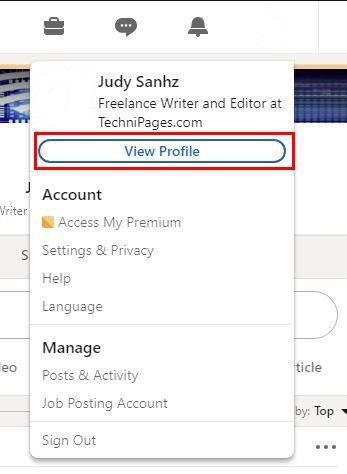
Nella pagina successiva, nell'angolo in alto a sinistra, vedrai alcuni pulsanti, incluso il pulsante Altro. Quando fai clic sul pulsante, vedrai tre opzioni di cosa puoi fare con il tuo profilo LinkedIn. Puoi:
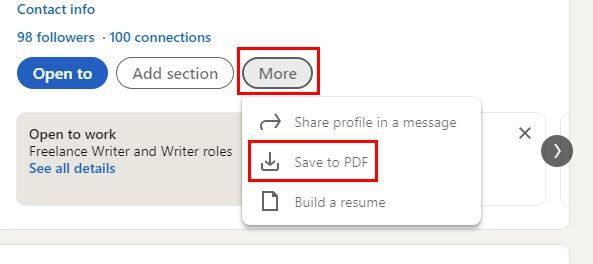
Dopo aver cliccato sulla seconda opzione, vedrai un messaggio che ti informa che il tuo curriculum è in preparazione. Al termine, il processo di download inizierà da solo. Riceverai una notifica sul tuo browser che è pronto per essere aperto.
Hai ottenuto un altro lavoro e devi aggiungere un'altra posizione attuale al tuo curriculum LinkedIn? Puoi farlo facendo clic sull'immagine del tuo profilo > Visualizza profilo. Fai clic sull'icona della matita e vedrai una serie di cose che puoi modificare sul tuo curriculum.
Suggerimento : facendo clic sull'opzione Altro sui profili di altri utenti LinkedIn, puoi anche scaricare i loro curriculum.

Puoi scegliere di modificare:
Come creare il tuo curriculum LinkedIn
Se il tuo attuale curriculum fornisce troppe informazioni per il lavoro per cui vuoi candidarti, hai la possibilità di tralasciare tali informazioni. Una delle opzioni che vedi quando scarichi il tuo profilo LinkedIn come PDF è l'opzione per creare il tuo curriculum. La cosa utile di questa opzione è che puoi decidere quale parte del tuo curriculum LinkedIn vuoi omettere.
Dopo aver fatto clic su Crea un curriculum, sarai in grado di scegliere tra due opzioni. Puoi creare il tuo nuovo curriculum dal tuo profilo LinkedIn, oppure puoi caricarne uno. Andiamo a costruire il tuo curriculum dal tuo profilo. Le istruzioni sullo schermo inizieranno chiedendoti di inserire il titolo di lavoro desiderato. Non puoi inserire alcun titolo; dovrai scegliere tra il titolo di lavoro suggerito che vedrai.
Nella pagina successiva, vedrai che sei finito nella schermata dello strumento di creazione del curriculum. Quando vedi qualcosa che vuoi cambiare, cerca semplicemente l'icona della matita e modifica. Ad esempio, per modificare il nome del curriculum, fai clic sull'icona a forma di matita a destra del nome corrente.
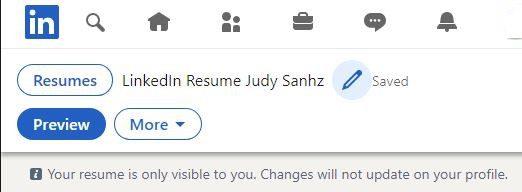
Come visualizzare il curriculum di LinkedIn utilizzato per la domanda di lavoro
Quando stai cercando un lavoro, in effetti fai domanda per più lavori alla volta. Ma, quando inizi a stancarti, potresti commettere l'errore di utilizzare il curriculum sbagliato per un determinato lavoro. Se non sei sicuro di quale curriculum hai utilizzato per un'applicazione specifica, c'è un modo per verificarlo. Per fare ciò, dovrai andare all'elenco dei lavori applicati .
Una volta che sei lì, fai clic sul lavoro per cui pensi di aver inviato il curriculum sbagliato. In basso a destra della scheda, puoi vedere quale curriculum hai inviato. Puoi anche vedere la data in cui hai fatto domanda per quel lavoro.
Conclusione
Se non conosci LinkedIn, potresti non sapere che ha questa opzione. È molto utile poiché utilizza le informazioni che hai già impostato come curriculum da inviare alle tue domande di lavoro. Perché creare un altro curriculum quando ne hai già uno? Inoltre, se hai bisogno di scaricare il curriculum di qualcun altro, sai come farlo.
Guarda come è possibile modificare la qualità delle tue foto in Google Foto è stato salvato. Ecco come apportare la modifica per Windows e Android.
Scopri se ti stai perdendo utili funzioni che Firefox ha da offrire. Non sono necessari componenti aggiuntivi per ottenere il massimo dal browser.
Se non puoi seguire qualcuno su Facebook, significa che ha disattivato l'opzione Segui sul suo account.
Scopri come creare e condividere un album di Google Foto collaborativo e come eliminare qualsiasi album che hai creato.
Scopri tutte le opzioni quando si tratta di cercare i tuoi file. Ecco alcuni suggerimenti utili da provare per Google Drive.
Risparmia spazio di archiviazione e utilizza Google Calendar anche per attività e promemoria. Ecco come utilizzare l'app per questo.
Se YouTube TV dice che sei al di fuori della tua zona di residenza, abilita le autorizzazioni di accesso alla posizione, quindi verifica la tua posizione sul tuo dispositivo mobile.
Scopri come puoi stare al sicuro su Twitter e mantenere private le tue informazioni dalle app di terze parti. Scopri come fare in modo che Twitter smetta di seguirti.
Scopri come aggiungere una filigrana a tutte le tue immagini utilizzando siti online gratuiti con l'opzione di passare a pro.
Mantieni il tuo account Facebook al sicuro cambiando la password con una sicura. Ecco i passaggi da seguire.
Gli amici intimi sono persone con cui vuoi condividere tutto. D'altra parte, i conoscenti sono persone con cui potresti voler condividere meno.
Per creare eventi ricorrenti su Facebook, vai alla tua Pagina e clicca su Eventi. Quindi, aggiungi un nuovo evento e fai clic sul pulsante Evento ricorrente.
Se non sei sicuro di quali impressioni, copertura e coinvolgimento siano su Facebook, continua a leggere per scoprirlo. Vedi questa semplice spiegazione.
Scopri i dettagli su come Google sa se un'attività è occupata. Ecco i dettagli di cui potresti non essere a conoscenza.
Vuoi aiutare a mantenere il tuo conto al sicuro modificando la password del tuo conto PayPal. Ecco i passaggi da seguire.
Scopri quale sicurezza seguire per evitare di essere vittima di una truffa online. Scopri i suggerimenti facili da seguire per tutti gli utenti.
Gli stalker spesso mettono mi piace e commentano i post che hai pubblicato mesi fa. Tendono anche a unirsi agli stessi gruppi di cui sei membro.
Per segnalare un truffatore di Facebook, fai clic su Altre opzioni e seleziona Trova supporto o segnala profilo. Quindi compila il modulo di segnalazione.
Per chiudere l'account Facebook di qualcuno dopo la sua morte, contatta Meta e fornisci loro il certificato di morte.
Cerchi un nuovo laptop da gioco portatile? Dai un
Scopri i limiti delle videochiamate su WhatsApp, Skype, Facebook Messenger, Zoom e altre app. Scegli l
Se il tuo Chromebook non riconosce i tuoi dispositivi USB, segui questi passaggi per risolvere il problema. Controlla il formato, l
Scopri come cambiare la lingua su Spotify per Android e desktop in modo semplice e veloce.
Gestisci i post suggeriti su Facebook per una migliore esperienza. Scopri come nascondere o posticipare i post "Consigliati per te".
Scopri come rendere trasparente lo sfondo in Paint e Paint 3D con i nostri metodi semplici e pratici. Ottimizza le tue immagini con facilità.
Se hai molti duplicati in Google Foto, scopri i modi più efficaci per eliminarli e ottimizzare il tuo spazio.
Continua a leggere per sapere come svegliare qualcuno al telefono su Android e iOS, indipendentemente dalla modalità in cui è attivo il dispositivo.
Scopri come risolvere il problema dello schermo nero di Amazon Fire TV Stick seguendo i passaggi di risoluzione dei problemi nella guida.
Scopri cosa fare se il tuo Galaxy S22 non si accende. Trova soluzioni efficaci e consigli utili per risolvere il problema.


























